Boîte de dialogue Enregistrement de l'illustration (Modèles)
Ajoutez les affiches créées en tant que modèles.
Pour afficher la boîte de dialogue, cliquez sur Ajouter aux modèles... sur l'écran Sélectionner modèle.
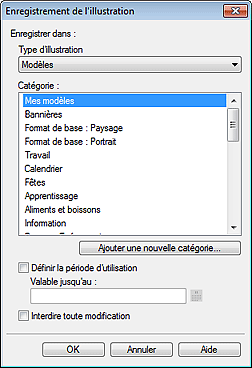
- Type d'illustration
- Affiche Modèles.
- Catégorie
-
Dans la liste, sélectionnez la catégorie du modèle à ajouter.
 Remarque
Remarque- La catégorie Mes modèles est réservée exclusivement à vos créations.
- Ajouter une nouvelle catégorie...
-
Ajoutez de nouvelles catégories.
Saisissez le nom de la catégorie dans la boîte de dialogue qui s'affiche. La catégorie est alors ajoutée à la fin de la liste.
- Définir la période d'utilisation
-
Définissez la période d'utilisation du modèle à ajouter.
- Valable jusqu'au
- Cliquez sur
 (Calendrier) pour afficher la boîte de dialogue Calendrier afin d'indiquer la période d'utilisation.
(Calendrier) pour afficher la boîte de dialogue Calendrier afin d'indiquer la période d'utilisation.
 Important
Important- Une fois définie, la période d'utilisation des modèles ajoutés ne peut pas être modifiée ni annulée. Pour modifier ou annuler la période d'utilisation, ajoutez à nouveau le modèle.
 Remarque
Remarque- L'icône
 (Calendrier) s'affiche pour les miniatures des modèles dont la période d'utilisation est définie.
(Calendrier) s'affiche pour les miniatures des modèles dont la période d'utilisation est définie.
- Interdire toute modification
-
Protégez le modèle pour qu'il ne puisse pas être modifié.
 Important
Important- Une fois activée, cette protection ne peut être annulée. Ajoutez à nouveau le modèle pour pouvoir le modifier.
 Remarque
Remarque- L'icône
 (Non modifiable) s'affiche pour les miniatures des modèles ne pouvant être modifiés.
(Non modifiable) s'affiche pour les miniatures des modèles ne pouvant être modifiés. -
Une fois le modèle ajouté, sa miniature apparaît dans la liste ; cliquez avec le bouton droit sur la miniature pour vérifier les paramètres.
- Information sur les limitations... :
- Cet élément est disponible pour sélection quand l'image est protégée contre l'édition ou lorsque la période d'utilisation ou un code QR est défini(e).
- Propriétés de l'illustration... :
- Affiche la boîte de dialogue Propriétés de l'illustration permettant de vérifier les informations relatives au modèle. Un modèle ajouté par l'utilisateur est affiché comme Illustration utilisateur.
